Bypass no modem Humax da NET

Eu trabalho em casa, no famoso esquema home office. Assim, dependo da conexão da NET para que minha atividade possa ser levada à cabo.
Para velocidades de conexão até 15Mbps, a NET utiliza-se de um modem Motorola que não tem capacidade de roteamento ou comutação. Para velocidades superiores, a NET oferece o modem Humax que além de modem ainda é roteador, base wifi e firewall.
O problema do modem Humax é que as funções de roteamento, firewall e a base wifi são bem ruins. Como eu usava o modem Motorola, já tinha minha pequena infra de rede já bem determinada: um Apple Airport Extreme como router principal e um Airport Express como extensor de rede, para distribuir o sinal nos dois andares de casa.
Bem, quando a NET fez o upgrade da minha velocidade fez, também, o upgrade do meu modem. E aí surgiram os problemas: o modem Humax interpôs-se entre minha estrutura e a internet, tornando a conexão uma bela josta, para não dizer outra coisa.
A ideia, portanto, era colocar o equipamento da NET em modo bypass e ignorar as funções dele. Porém, o equipamento não oferece isso de forma explícita e foi preciso estudar uma série de publicações pela internet afora para atingir a configuração mínima necessária para que fosse possível fazer o bypass.
Os artigos que encontrei ofereciam configurações extremas e eu consegui o mesmo resultado sem, contudo, alterar demais os parâmetros do modem da NET. Tenha em mente que as configurações que apresento aqui vão desligar completamente as funções de roteamento, DHCP, firewall e wifi do modem Humax. Estas funções serão assumidas por algum router que você deseja usar.
Então, vamos deixar de conversa e vamos ao que fiz para colocar o equipamento da NET em modo bypass.
- Faça login no seu modem como administrador. O usuário/senha padrões são admin/password. Por padrão, o endereço do seu modem pela rede interna é 192.168.100.1.
- Desabilite completamente a wifi, visitando o item Wireless. Desligue tanto a rede wifi principal quanto a de convidados.
- Agora o pulo do gato: você precisa saber o MAC ADDRESS da interface WAN do seu roteador. Anote isso pois você vai precisar disso.
- Ainda no painel de configurações do seu modem, vá em Advanced/Options. Ali há uma caixa de configuração na qual diz: PassThrough Mac Addresses. Adicione ali o MAC ADDRESS da porta WAN do seu router, clique em Add Mac Address e, por fim, em Apply. Esta configuração faz o bypass da internet diretamente para o seu router.
Pronto! Feito isso basta reiniciar tudo e prontinho: você volta a usar o seu roteador como antes e desabilita as funções desnecessárias no modem da NET.
Como eu disse, testei estas configurações no intuito de encontrar a menor configuração possível que permitisse a conexão direta da internet com meu equipamento.
EDIT 1 — Nova interface modem Humax
A NET fez um upgrade nos modems Humax, melhorando a interface de configuração. O upgrade, de certa forma, foi muito benéfico e facilitou a configuração.
Se o seu modem sofreu o upgrade, não se aflija. É muito mais fácil do que você imagina. Entre em Advanced Network Settings e depois em Básico (ou Basic se o seu modem estiver em inglês). Ali aparecerá uma aba Definir (ou Settings). Clique nesta aba e depois procure pela opção Modo Switch.
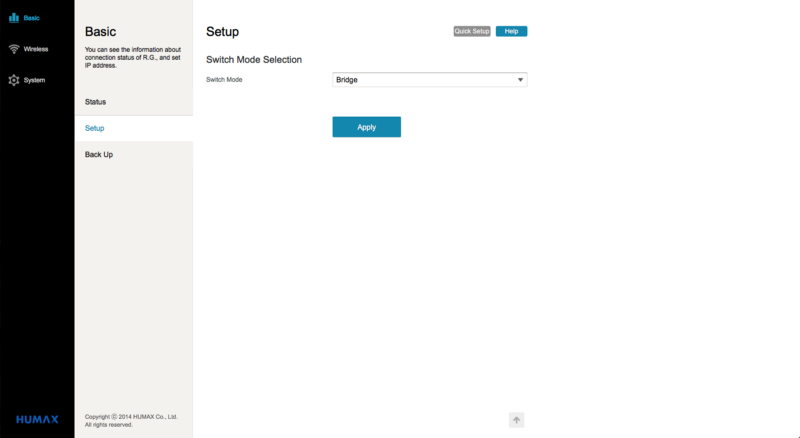
Na caixa de seleção desta opção, selecione Bridge. Salve e é só isso. A partir daí o seu modem passa a funcionar no modo bypass sem a necessidade de informar MAC Address e mais nada.
Lembre-se, porém, de desligar o rádio do seu modem. Em Sem Fio (ou Wireless), vá em Rede Primária e desative-a. Esta última atualização do modem não permite que você desligue o rádio na opção Rádio. Porém, isto é suficiente para desligar o wi-fi deste equipamento.